キーエンスのコードリーダSRを三菱QCPUとイーサネット接続し、MCプロトコルでQRコードなどから値を取得する方法:設定からラダープログラムまで徹底解説
●キーエンスのコードリーダSRを三菱QCPUとイーサネット接続し、MCプロトコルでQRコードなどから値を取得する方法:設定からラダープログラムまで徹底解説
必要に応じてアドレスの変更をすることで、QRコードなどの読取を開始し、その値を取得することが可能です。
ここでは、CPUをQ03UDVCPUとし、内蔵イーサネットポートでコードリーダSRと接続する構成で作成しています。
まず、最小限の設定を行っていきます。
三菱電機のGX Works2を使用します。
PCパラメータのI/O割付設定を下記の通り設定します。
CPUの型名は使用する型に合わせてください。ここでは、Q03UDVとしています。
電源ユニットをQ61P、ベースユニットQ35B、スロット数5なども割付しています。
三菱電機のGX Works2を使用します。
PCパラメータのI/O割付設定を下記の通り設定します。
CPUの型名は使用する型に合わせてください。ここでは、Q03UDVとしています。
電源ユニットをQ61P、ベースユニットQ35B、スロット数5なども割付しています。
PCパラメータのプログラム設定を下記の通り設定します。
今回のプログラムはMAINのみとなります。
今回のプログラムはMAINのみとなります。
PCパラメータの内蔵Ethernetポート設定を下記の通り設定します。
設定項目はIPアドレスとオープン設定です。
まず、IPアドレスの設定を行います。
ここでは、IPアドレスを192.168.3.1としています。
次にオープン設定を行います。設定項目はIPアドレスとオープン設定です。
まず、IPアドレスの設定を行います。
ここでは、IPアドレスを192.168.3.1としています。
「オープン設定」を選択すると、内蔵Ethernetポートオープン設定のウィンドウが開かれるので、下記の通り設定します。
プロトコル:UDP
オープン方式:MCプロトコル
自局ポート番号:9004
ここでは、1番目に設定してあります。
そのほかはデフォルトのままです。
設定項目は以上です。
作成するプログラムの一覧です。
MAINのみとなります。
次はラダープログラムです。
・MAIN
ここからは、キーエンスのAutoID Network Navigatorを使用して、コードリーダSRの設定をしていきます。
AutoID Network Navigatorを起動し、新規作成をします。
使用するコードリーダを選択します。
ここではSR-X100を選択しています。
192.168.3.101としています。
設定ウィザードを開始するを選択します。
タイミングONコマンド(フラグ)で入力を選択します。
次へを選択します。接続先のIPアドレスとポート番号を
IPアドレス:192.168.3.1
ポート番号:9004
とします。
これはGX-Works2で設定したPLC側の設定と同じにする必要があります。
メモリ割付を
DM先頭アドレス:10000 (D10000)
制御領域先頭アドレス:100 (Y1000-Y100F)
応答領域先頭アドレス:100 (X1000-X100F)
PLCリンクによるタイミング入力:する
とします。
割り付けマップを確認します。完了を選択します。
OKを選択します。以外にもさまざまな構成のラダープログラムも作成しております。












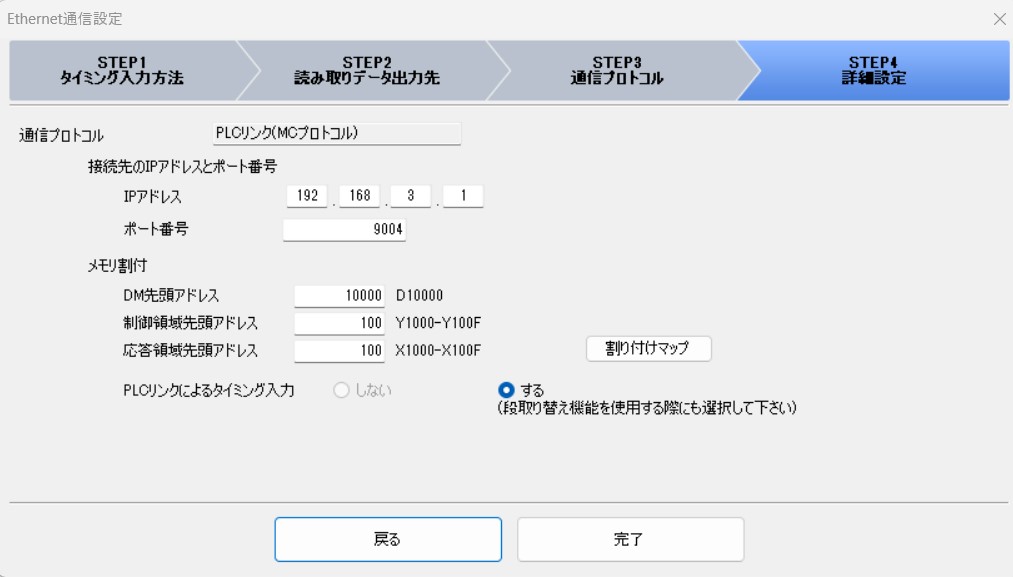

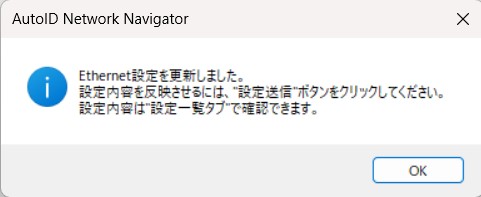




コメント
コメントを投稿